矩形微带天线.docx
《矩形微带天线.docx》由会员分享,可在线阅读,更多相关《矩形微带天线.docx(41页珍藏版)》请在冰豆网上搜索。
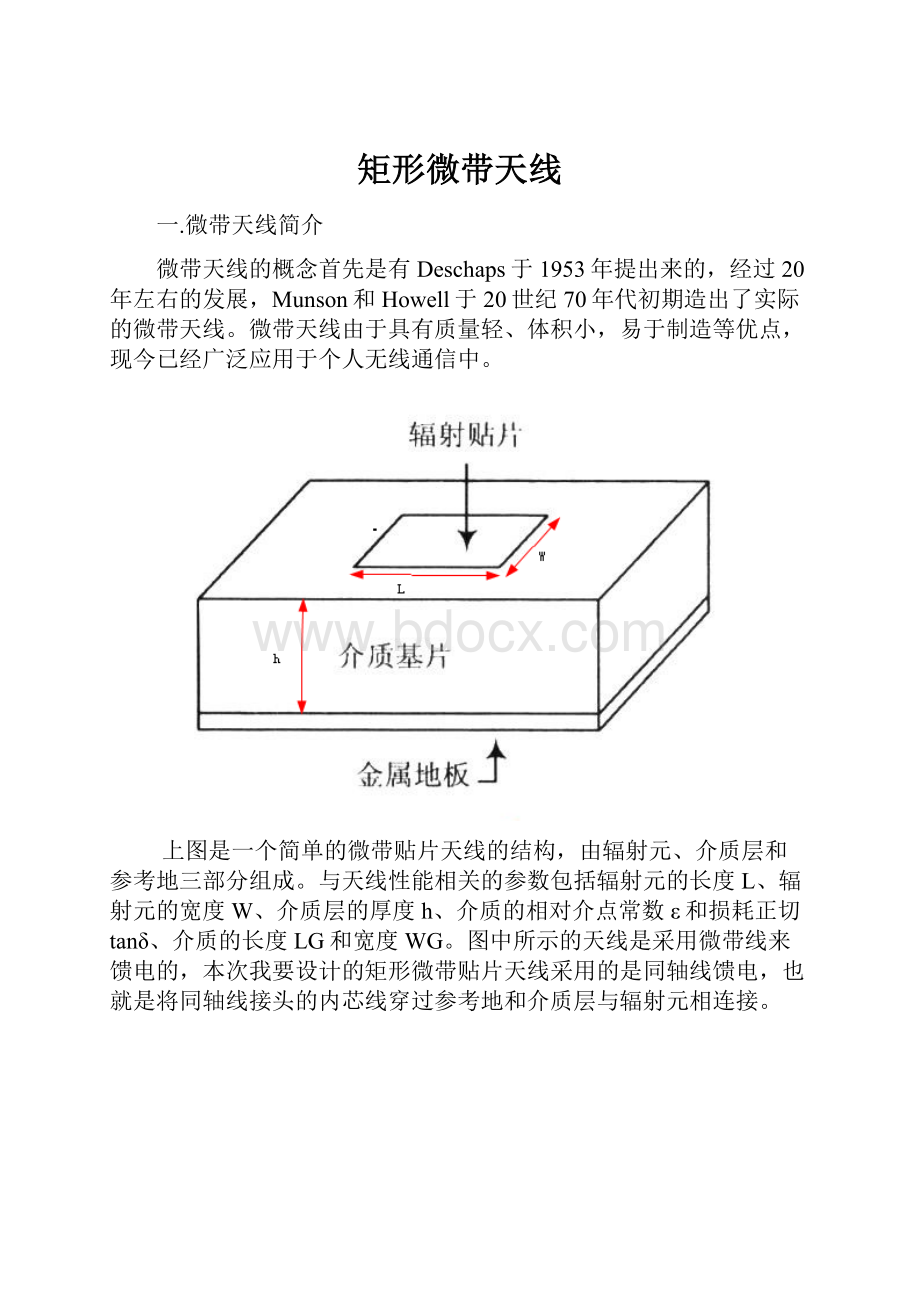
矩形微带天线
一.微带天线简介
微带天线的概念首先是有Deschaps于1953年提出来的,经过20年左右的发展,Munson和Howell于20世纪70年代初期造出了实际的微带天线。
微带天线由于具有质量轻、体积小,易于制造等优点,现今已经广泛应用于个人无线通信中。
上图是一个简单的微带贴片天线的结构,由辐射元、介质层和参考地三部分组成。
与天线性能相关的参数包括辐射元的长度L、辐射元的宽度W、介质层的厚度h、介质的相对介点常数ε和损耗正切tanδ、介质的长度LG和宽度WG。
图中所示的天线是采用微带线来馈电的,本次我要设计的矩形微带贴片天线采用的是同轴线馈电,也就是将同轴线接头的内芯线穿过参考地和介质层与辐射元相连接。
对于矩形贴片微带天线,理论分析时采用传输线模型来分析其性能。
矩形贴片微带天线的工作模式是TM10模,意味着电场在长度L方向上有λg/2的改变,而在宽度W方向上保持不变,如图所示,在长度方向上可以看成有两个终端开路的缝隙辐射出电磁能量,在宽度方向的边缘由于终端开路,所以电压值最大电流值最小。
从图中可以看出微带线边缘的电场可以分解成垂直参考地的分量和平行于参考地的分量两部分,两个边缘的垂直电场分量大小相等、方向相反,平行电场分量大小相等、方向相反;因此,远区辐射电场垂直分量相互抵消,辐射电场平行于天线表面。
假设矩形贴片的有效长度设为Le,则有
Le=λg/2
式中,λg表示导波波长,有
λg=λ0/
式中,λ0表示自由空间波长;εe表示有效介电常数,且
εe=
式中,εr表示介质的相对介电常数;h表示介质厚度;w表示微带贴片的宽度。
因此,可计算出矩形贴片的实际长度L,有
L=Le-2ΔL=λ0/
-2ΔL=
ΔL
式中,c表示真空中的光速;f0
表示天线的工作频率;ΔL表示等效的辐射缝隙的长度,且有
ΔL=0.412h
矩形贴片的宽度W可以由下式计算,
W=
对于同轴线馈电的微带贴片天线,在确定了贴片长度L和宽度W之后,还需要确定同轴线馈点的位置,馈点的位置会影响天线的输入阻抗。
在微波应用中通常是使用50Ω的标准阻抗,因此需要确定馈点的位置使天线的输入阻抗等于50Ω.对于如图所示的同轴线馈电的微带贴片天线,坐标原点位于贴片的中心以(xf,yf)表示馈点的位置坐标。
对于TM10模式,在W方向上的电场强度不变,因此理论上的W方向上的任一点都可以作为馈点,为了避免激发TM1n模式,在W方向上的馈点的位置一般取在中心点,即
yf=0
在L方向上电场有λg/2的改变,因此在长度L方向上,从中心点到两侧,阻抗逐渐变大;输入阻抗等于50Ω时的馈点可以由下式计算,
xf=
式中,
上述分析都是基于参考地平面是无限大的基础上的,然而实际设计中,参考地都是有限面积的,理论分析证明来了当参考地平面比微带贴片大出6h的距离时,计算结果就可以达到足够的准确,因此设计中参考地的长度LGND和宽度WGND只需要满足以下条件即可,
LGND≥L+6h
WGND≥W+6h
二.设计指标和天线结构参数计算
我这次设计的矩形微带天线工作于ISM频段,其中心频率为2.45GHz;无线局域网(WLAN)、蓝牙、ZigBee的无线网络均可以工作在该频段上。
选用的介质板材为RogersR04003,其相对介电常数εr=3.38,厚度h=5mm;天线使用同轴线馈电。
微带天线的三个关键参数如下:
工作频率f0=2.45GHz;介质板材的相对介电常数εr=3.38;介质厚到h=5mm。
1.矩形贴片的宽度W
把c=3.0×
m/s,f0=2.45GHz,εr=3.38带入,可以计算出微带天线矩形贴片的宽度,即
W=0.0414m=41.4mm
2.有效介电常数εr
把h=5mm,W=41.4mm,εr=3.38带入,可以计算出有效介电常数,即
εe=2.95
3.辐射缝隙的长度ΔL
把h=5mm,W=41.4mm,εe=2.95带入,可以计算出微带天线辐射缝隙的长度,即
ΔL=2.34mm
4.矩形贴片的长度L
把c=3.0×
m/s,f0=2.45GHz,εe=2.95,ΔL=2.34mm带入可以计算出微带天线矩形贴片的长度,即
L=31.0mm
5.参考地的长度LGND和宽度WGND
把h=5mm,W=41.4mm,L=31.0mm分别带入,可以计算出微带天线参考地的长度和宽度,即
LGND≥61.8mmWGND≥71.4mm
6.同轴线馈点的位置坐标(xf,yf)
把εr=3.38,W=41.4mm,L=31.0mm分别带入,可以计算出微带天线同轴线馈点的位置坐标(xf,yf),即
xf=9.5mmyf=0mm
三.HFSS设计与建模概述
我本次所设计的天线使用同轴线馈电的微带结构,HFSS工程可以选择模式驱动求解类型。
在HFSS中如果需要计算远区辐射场,必须设置辐射边界或者PML边界表面,这里使用辐射边界条件。
为了保证计算的准确性,辐射边界表面距离辐射源通常要大于1/4个波长。
因此使用了辐射边界表面,所以同轴馈线的信号输入/输出端口位于模型内部,因此端口激励方式需要定义为集总端口激励。
天线的中心频率为2.45GHz,因此设置HFSS的求解频率为2.45GHz,同时添加1.5~3.5GHz的扫描设置,分析天线在1.5~3.5GHz频段内的回波损耗或者电压驻波比。
如果天线的回波损耗或者电压驻波比扫频结果显示谐振频率没有落在2.45GHz上,还需要添加参数扫描分析,并进行优化设计,改变微带贴片的尺寸和同轴线馈点的位置,以达到良好的天线性能。
1.微带天线建模概述
使用HFSS设计的微带贴片天线模型如下,模型的中心位于坐标原点。
参考地和微带贴片使用理想导体来代替,在HFSS中可以通过给一个二维平面模型分配理想导体边界条件的方式来模拟理想薄导体。
参考地放置于坐标z=0的xOy平面上,由前面计算出的参考地的长度和宽度分别为长度LGND≥61.8mm,宽度WGND≥71.4mm,我所取的参考地的长度和宽度都取了90mm。
介质层位于参考地的正上方,其高度为5mm,长度和宽度都取80mm。
微带贴片放置与z=5的xOy平面,由前面计算出其长度和宽度的初始值分别为L=31.0mm,宽度W=41.4mm;设置其长度沿着x轴方向,宽度沿着y轴方向。
使用半径为0.5mm的圆柱体模拟同轴馈线的内芯,圆柱体与z轴平行放置,由前面计算可知圆柱体的底面圆坐标位于(9.5,0,0);设置圆柱体材质为理想导体(pec);圆柱体顶部于微带贴片相接,底部与参考地相接;在与圆柱体相接的参考地面上需要挖出一个半径为1.5mm的圆孔,作为信号输入输出端口,该端口的激励方式设置为集总端口激励。
在模型建好之后,在设置辐射边界条件。
辐射边界表面距离辐射源通常需要大于1/4波长,2.45GHz时自由空间中1/4波长约为35mm,所以在这里设置辐射边界表面距离微带天线模型35mm,整个微带天线模型的长×宽×高为90mm×90mm×5mm,所以辐射边界表面的长×宽×高可以设置为160mm×160mm×75mm。
为了方便后续参数扫描分析和优化设计,在建模时分别定义设计变量Length、Width和Xf来表示微带贴片的长度、宽度和同轴线的馈点位置。
2.HFSS设计环境概述
求解类型:
模式驱动求解
建模操作
建模原型:
长方体、圆柱体、矩形面、圆面
模型操作:
相减操作
边界条件和激励
边界条件:
理想导体边界、辐射边界
端口激励:
集总端口激励
求解设置
求解频率:
2.45Ghz
扫频设置:
快速扫频,扫频范围为1.5~3.5GHz
Optimetrics
参数扫描分析
优化设计
数据后处理:
S参数扫频曲线、VSWR、Smith圆图、天线方向图、天线参数
四.新建HFSS工程
1.运行HFSS并新建工程
双击桌面上的HFSS快捷方式
,启动HFSS软件。
HFSS运行后,会自动新建一个工程文件,选择主菜单【File】>【SaveAs】命令,从弹出的菜单中选择【Rename】命令项,把设计文件重新命名为Patch。
2.设置求解类型
设置当前设计为驱动求解类型。
从主菜单栏选择【HFSS】>【SolutionType】,打开如图所示的对话框,选择DrivenModal单选按钮,然后单击ok按钮,退出对话框,完成设置。
五.创建微带天线模型
1.设置默认的长度单位
设置当前设计在创建模型时使用的默认长度单位为毫米。
从主菜单栏选择【3DModeler】>【Unite】命令,打开如图所示的“模型长度单位设置”对话框。
在该对话框中,Selectunite项选择毫米单位(mm),然后单击ok按钮,退出对话框,完成设置。
2.建模相关选项设置
从主菜单栏选择【Tools】>【Options】>【ModelerOptions】命令,打开3DModelerOptions对话框,选中Drawing选项卡界面的Editpropertiesofnewprimitive复选框,如图所示。
然后单击确定按钮,退出对话框,完成设置。
3.创建参考地
在z=0的xOy面上创建一个顶点位于(-45mm,-45mm),大小为90mm×90mm的矩形面作为参考地,命名为GND,并分配理想导体边界条件。
(1)查看工具栏,确认三维模型窗口的当前工作平面为xOy面,即工具快捷方式处显示
。
(2)从主菜单栏选择【Draw】>【Rectangle】命令,进入创建矩形面模型的状态。
在三维模型窗口的任一位置单击鼠标左键确定一个点;然后在xy面上移动鼠标光标,在绘制出一个矩形后单击鼠标左键确定第二个点,此时弹出矩形面“属性”对话框。
(3)单击该对话框的Command选项卡,在Position项对应的Value值处输入矩形面起始点坐标(-45,-45,0),在XSize项对应的Value处输入矩形面的长度90,YSize项对应的Value值输入矩形面的宽度90;然后单击对话框的Attribute选修卡,在Name项对应的Value值处输入矩形面的名称GND,单击Transparent项对应的Value值按钮,设置模型透明度为0.6,单击确定按钮结束。
(4)按下快捷键Ctrl+D(或者在菜单栏中【View】>【FitAll】>【ActiveView】),适合窗口大小全屏显示创建的矩形面模型。
(5)在三维模型窗口单击右键,从弹出菜单中选择【AssignBoundary】>【Perfect】打开如图所示的对话框,为选中的矩形面GND分配理想导体边界条件。
(6)在打开的对话框中,Name项对应的文本框处输入PerfE_GND,将理想导体边界命名为PerfE_GND,然后单击ok按钮结束。
此时理想导体边界条件的名称会添加到工程树的Boundaries节点下。
4.创建介质板层
创建一个80mm×80mm×5mm的长方体作为介质板层,介质板层的底部位于参考地上,其顶点坐标为(-40,-40,0)介质板的材料为R04003,介质板命名为Substrate。
(1)从主菜单栏选择【Draw】>【Box】命令,画好一个矩形。
此时弹出长方体的“属性”对话框。
(2)单击对话框Command选项卡,输入顶点坐标(-40,-40,0)长、宽和高80、80和5。
(3)单击对话框的Attribute选项卡,修改名字为Substrate,单击Material项对应的Value值按钮,打开如下所示的对话框,搜索并选中介质材料RogersR04003,然后单击确定按钮;单击Color项对应的Edit按钮,修改模型的颜色;单击Transparent项对应的Value值按钮,设置透明度为0.6;最后单击确定按钮,完成设置。
(4)按下快捷键Ctrl+D,适合窗口大小全屏显示的创建模型。
5.创建微带贴片
在z=0的xOy面上创建一个顶点坐标为(-15.5mm,-20.7mm,5mm),大小为31.0mm×41.4mm的矩形面作为贴片,命名为Patch,并为其分配理想导体边界条件。
(1)从主菜单栏选择【Draw】>【Rectange】命令,画出一个矩形面,弹出矩形面“属性”对话框。
(2)单击该对话框的Command选项卡,修改起始坐标(-15.5,-20.7,5),输入矩形面的长度31.0和宽度41.4.然后单击对话框的Attribute选项卡,修改名字为Patch;修改颜色;设置透明度为0.4;最后单击确定按钮。
(3)按下快捷键Ctrl+D,适合窗口大小全屏显示创建的模型。
(4)在操作历史树中,单击选择新建的微带贴片Patch,选中后的模型会高亮显示。
(5)在三维模型窗口单击右键,从弹出的菜单中选择【AssignBoundary】>【PerfectE】打开如下所示的对话框,给微带贴片Patch分配理想导体边界条件,并将理想导体边界命名为PerfE_Patch,然后单击确定。
6.创建同轴馈线的内芯
创建一个圆柱体作为同轴馈线的内芯,圆柱体的半径为0.5mm,长度为5mm,圆柱体底部圆心坐标为(9.5mm,0,0),材料介质为理想导体,同轴馈线命名为Feed。
(1)从主菜单栏中选择【Draw】>【Cylinder】命令,画出一个圆柱体,弹出“属性”对话框。
(2)单击该对话框的Command选项卡,输入底面圆心坐标(9.5,0,0),输入半径0.5,高度5
(3)单击对话框的Attribute选项卡,修改名字为Feed,设置长方体的材料为pec,然后单击确定按钮,完成设置。
创建后的模型如下。
7.创建信号传输端口面
同轴线需要穿过参考地面,传输信号能量。
因此需要在参考地面GND上开一个远孔允许能量传输。
圆孔的半径为1.5mm,圆心坐标为(9.5mm,0,0),并将其命名为Port。
(1)从主菜单栏选择【Draw】>【Circle】命令,画好一个圆,弹出“属性”对话框。
(2)单击该对话框的Command选项卡,输入圆心坐标(9.5,0,0)输入半径1.5,然后单击Attribute选项卡,修改名字Port,最后单击确定,生成一个圆面port,跌加在参考地面GND上。
(3)按住Ctrl键,同时从操作历史树中按先后顺序单击选择面GND和Port;然后从主菜单选择【3DModeler】>【Boolean】>【Substrate】命令,打开如下所示的对话框;确认对话框的Blank栏显示的是GND,ToolParts栏显示的是Port,表明使用参考地模型GND减去圆面Port;为了保留圆面Port本身,请选中对话框的Clonetoolobjectsbeforesubtracting复选框。
然后单击ok,执行操作。
执行操作后,即从GND模型中挖去了一块与圆面一样大小的圆孔,同时保留了圆面Port本身。
(4)按下Ctrl+D,适合窗口大小全屏显示所以已创建的模型。
8.创建辐射边界表面
创建一个长方体,其顶点坐标为(-80,-80,-35),长方体的长,宽,高为160mm×160mm×75mm,长方体模拟自由空间,因此材质为真空,长方体命名为Air。
创建好这样的一个长方体之后,设置其四周表面为辐射边界条件。
(1)从主菜单栏选择【Draw】>【Box】,画好一个长方体,弹出长方体“属性”对话框。
(2)单击对话框的Command选项卡,输入顶点坐标(-80,-80,-35),输入长,宽和高160,160和75.
(3)单击对话框的Attribute选项卡,修改名字为Air;查看Material项对应的Value值,确认其为真空;设置透明度为0.8,单击确定,完成设置。
(4)按下Ctrl+D快捷键,适合窗口大小全屏显示所有已创建的模型。
(5)在操作历史树中,单击选择新建的长方体Air。
(6)在三维模型窗口单击右键,从弹出的菜单中选择【AssignBoundary】>【Radiation】命令,打开如下对话框,直接单击对话框ok按钮,将长方体Air四周设置为辐射边界条件。
自此,微带贴片天线的模型就完全创建好了。
六.设置激励端口
设置同轴线信号端口面(即圆面Port)的激励方式为集总端口激励。
(1)展开操作历史树下的Sheets节点,选择圆面Port;选中后,模型会高度显示。
(2)在三维模型窗口单击右键,从弹出的菜单中选择【AssignExcitation】>【LumpedPort】打开如图所示的对话框,设置Port面为集总端口激励方式。
(3)在该对话框中,Name项对应的文本框输入端口激励名称P1;Resistance和Reactance项分别输入50和0,然后单击下一步。
(4)在新打开的界面中,单击IntegrationLine项的None,从其下拉菜单表中单击NewLine…,设置集总端口的积分校准线。
在状态栏的X,Y和Z文本框中输入积分线起点坐标(10,0,0),然后按回车键确定;紧接着在状态栏的dX,dY和dZ文本框中输入1,0,0然后按回车确认;状态栏的输入状态如图所示。
(5)此时,退出设置积分线状态,回到“集总端口设置”对话框,单击下一步按钮直到结束,完成集总端口激励方式设置。
(6)设置完成后,集总端口激励P1会添加到工程树的Excitations节点下,单击Excitations节点左侧的+按钮,展开该节点,选中激励P1,然后单击工具栏
按钮,放大显示上面添加的激励端口P1,如图所示。
1所指的就是积分校准线。
七.添加和使用变量
添加设计变量Length,初始值为31.0mm,用以表示微带贴片的长度;添加设计变量Width,初始值为41.4mm,用以表示微带贴片的宽度;添加设计变量Xf,初始值为9.5mm,用以表示同轴线的圆心点的X坐标。
1.添加设计变量
(1)从主菜单栏选择【HFSS】>【DesignProperties】命令,打开“设计属性”对话框,单击对话框的Add…按钮,打开AddProperty对话框。
(2)在对话框,Name项输入变量名Length,Value项输入变量的初始值31mm,然后单击ok按钮;此时,添加了变量Length。
(3)重复步骤
(2),添加变量Width和Xf,其初始值分别为41.4mm和9.5mm。
(4)最后单击“设计属性”对话框的确定按钮,完成变量定义。
2.在模型中使用变量
使用变量Length和Width表示微带贴片Patch的长度和宽度,并设置微带贴片的起点坐标为(-Length/2,-Width/2,5mm)。
使用变量Xf代替同轴馈线Feed的底部圆心和集总端口Port的圆心在x方向的坐标。
(1)展开操作历史树下的Sheets节点,找到并展开PerfectE节点,在展开PerfectE节点下的Patch节点,双击Patch节点下的CreateRectangle,打开微带贴片Patch的“属性”对话框。
(2)在对话框中,把Position项对应的Value值由原来的(-15.5,-20.7,5)改为(-Length/2,-Width/2,5mm),把XSize和YSize项对应的Value值由原来的31和41.4改为变量Length和Width。
(3)单击确定,完成设置。
(4)重复步骤
(1)在操作历史树pec节点下找到并展开Feed节点,在Feed节点下双击CreateCylinder,打开同轴馈线Feed的“属性”对话框。
在该对话框中,把CenterPosition项对应的Value值由原来的(9.5,0,0)改为(Xf,0,0),然后单击确定按钮完成。
(5)重复步骤
(1)在操作历史书Sheets>LumpedPort节点下找到并展开Port,在Port节点下双击CreateCircle,打开同轴馈线Feed的“属性”对话框。
在该对话框中,把CenterPosition项对应的Value值由原来的(9.5,0,0)改为(Xf,0,0)。
然后单击确定完成。
八.求解设置
本次设计的微带贴片天线中心频率在2.45GHz,因此设置HFSS的求解频率为2.45Ghz;同时添加1.5~3.5GHz的扫描设置,选择快速扫频类型,分析天线在1.5~3.5GHz频段的回波损耗或者电压驻波比。
1.求解设置
(1)右键单击工程树下的Analysis节点,从弹出的菜单中选择【AddSolutionSetup】命令,打开如下的对话框。
(2)在该对话框中,SetupName项保留默认名字,Solution项输入2.45GHz,MaximumNumberofPasses项输入15,MaximumDeltaS项输入0.02,其他项保持默认设置。
然后单击确定按钮,完成设置。
(3)完成设置后,求解设置的名称Setup1会添加到工程树的Analysis节点下。
2.扫描设置
(1)展开工程树Analysis节点,选中求解设置项Setup1,单击右键,从弹出菜单中选择【AddFrequencySweep】,打开EditSweep对话框,进行扫描设置。
(2)在该对话框中,SweepName项保留默认名称,SweepType项选择快速扫频类型Fast;在FrequencySetup栏,Type项现在LinearCount,start项输入1.5GHz,Stop项输入3.5Ghz,Count项输入41.然后单击ok按钮,完成扫频设置。
(3)设置完成后,扫频设置项的名称Sweep1会添加到工程树Analysis节点的Setup1下面。
九.设计检查和运行仿真分析
通过前面的操作,我们已经完成了模型创建和求解设置等HFSS设计的前期工作,接下来就可以运行仿真计算,并查看分析结果了。
在运行仿真计算前,通常需要进行设计检查,检查设计的完整性和正确性。
从主菜单栏现在【HFSS】>【Validation】命令,进行设计检查。
此时,会弹出如下所示的“检查结果显示”对话框,该对话框中的每一个项都显示图标√,表示当前的HFSS设计正确,完整。
单击Close关闭对话框,准备运行仿真计算。
右键单击工程树下的Analysis节点,从弹出的菜单中选择【AnalyzeAll】命令,进行仿真计算。
仿真计算过程中,工作界面上的进度条窗口会显示出求解进度,信息管理窗口也会有相应的信息提示,并会在仿真计算完成后,给出完成提示信息。
.十.查看天线的谐振点
查看天线信号端口回波损耗的扫描分析结果,给出天线的谐振点。
(1)右键单击工程树下的Results节点,在弹出菜单中选择【OutputVariable】命令,打开报告设置对话框。
(2)在该对话框中,确定Solution项选择的是Setup1:
Sweep1,Domain项选择的是Sweep,在Category栏选中SParameter,Quantity栏选中S(P1,P1),Function栏选中dB。
(3)此时生成S11在1.5到3.5GHz的扫频曲线报告。
(4)单击选中的曲线,然后标记出曲线的最小值点m1,并在图中显示出最小点的坐标。
可以看出,当频率为2.35GHz时,S11最小,S11最小值约为-15.1dB。
十一.优化设计
由扫描曲线报告可知,根据计算的尺寸设计出来的微带天线谐振点在2.35GHz,与期望的中心频率2.45GHz想比,存在一定的误差。
所以需要进行优化设计,使天线的谐振频率落在2.45GHz上。
根据理论分析可知,矩形微带天线的谐振频率由微带贴片的